Fullständig övergång till den nya PiCockpit-klienten
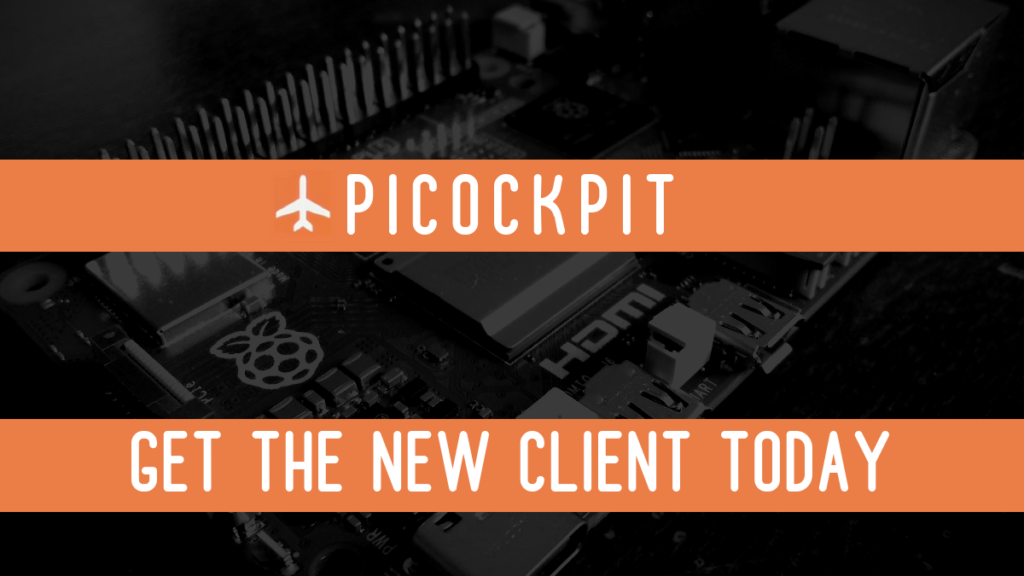
Om du har följt PiCockpit de senaste veckorna vet du att vi har gjort några stora förändringar. Den största av dem är att vi den här veckan helt har övergått till Node.js för vår nya klient.
Som vi meddelade den 22 december, PiCockpit är nu tillgängligt för det nya Raspberry Pi Bookworm OS.
Dessutom har vi förnyat hela vår klient för att vara kompatibel med både Bullseye OS.
För närvarande rekommenderar vi uppgradering till Raspberry Pi Bookworm OS, men den backportade klienten säkerställer att PiCockpits nya funktioner finns tillgängliga på de tre senaste varianterna av Raspberry Pi OS.
Vi stöder officiellt Bookworm OS och Bullseye OS och har genomfört omfattande tester på båda operativsystemen.
Observera att Buster OS inte längre stöds officiellt, och vi rekommenderar användare att gå över till de rekommenderade operativsystemen för optimal prestanda och kompatibilitet.
Denna omstrukturering förbättrar avsevärt den långsiktiga stabiliteten för varje applikation inom PiCockpit-ekosystemet.
Vi är dock medvetna om att det finns pågående problem med vår BME688 AirMeter App och CO2 Sensor App. Du kan vara säker på att vårt team arbetar aktivt med att lösa dessa problem, och uppdateringar kommer att lanseras under de kommande veckorna.
Dessutom är vi medvetna om instabiliteten i GPIO-appen på en Raspberry Pi 5 och arbetar flitigt för att hitta en lösning.
Vi är fast beslutna att förbättra stabiliteten på vår plattform, och vi uppskattar ditt tålamod när vi behandlar och löser dessa problem snabbt.
Framöver fokuserar vi på att utöka vår app-svit avsevärt. Håll utkik efter kommande tillägg och nya applikationer som ytterligare kommer att förbättra din PiCockpit-upplevelse.
För dig som ännu inte har PiCockpit har vi sammanställt en kortfattad installationsguide nedan. För befintliga användare är det enkelt att uppgradera till den nya klienten, och du hittar instruktioner nedan.
Installera PiCockpit-klienten
Installationen av PiCockpit Client kräver några enkla steg:
Steg 1: Öppna din användarprofil
Steg 2: Klicka på knappen "LÄGG TILL NY PI"
Steg 3: Ladda ner PiCockpit Setup Script till din Raspberry Pi
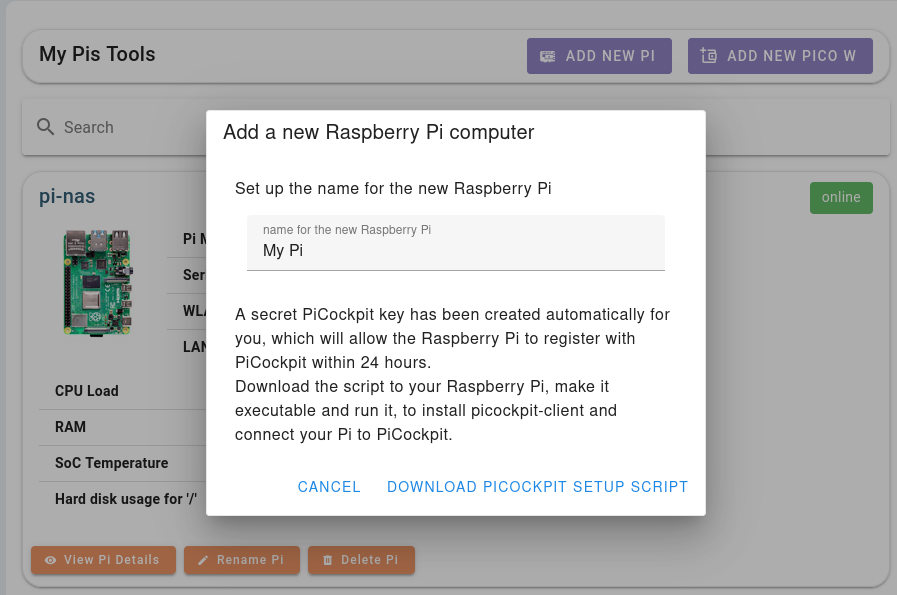
Steg 4: Gör skriptet körbart.
Därefter måste du göra den körbar. Om filen till exempel sparas som picockpit-addrpi-v2.5.0.shså kommer du att köra följande:
chmod +x picockpit-addrpi-v2.5.0.shSteg 5: Kör skriptet:
./picockpit-addrpi-v2.5.0.shSteg 6: Följ instruktionerna i PiCockpit Client.
För mer detaljerade installationsanvisningar, vänligen besök
Uppgradering av PiCockpit-klienten
Om du redan har PiCockpit installerat och vill uppgradera till den nya klienten kan du öppna en terminal på din Raspberry Pi och ange följande kommando:
sudo apt update && sudo apt upgradeDetta kommer att uppgradera paketen på din Raspberry Pi, inklusive PiCockpit-klienten.
Detta fungerar på Raspberry Pi Bookworm OS, Bullseye OS och Buster OS.
Slutsats
Om du har några frågor eller stöter på problem under installations- eller uppgraderingsprocessen är du välkommen att kontakta vårt supportteam.
Håll utkik efter ytterligare uppdateringar, nya applikationer och utökade möjligheter. Glöm inte att anmäla dig till vårt nyhetsbrev för att hålla dig informerad om viktiga tillkännagivanden.